
Nyní trh nabízí velký výběr dvoupásmových směrovačů Wi-Fi, které mohou vysílat sítě Wi-Fi na 2,4 GHz a 5 GHz. Ne všechna zařízení však mohou vidět a připojit se k síti Wi-Fi pracující na frekvenci 5 GHz. Budeme se zabývat případem, kdy zařízení se systémem Windows 10 takovou síť nevidí.
Obsah:
- Výhody použití sítě 5 GHz Wi-Fi
- Jak zjistit, zda vaše zařízení podporuje sítě Wi-Fi 5 GHz
- Windows 10 přestane po aktualizaci zobrazovat Wi-Fi 5 GHz
- Pokud adaptér nepodporuje 5 GHz síť
Výhody použití sítě 5 GHz Wi-Fi
Jaké jsou hlavní výhody sítě Wi-Fi pracující na 5 GHz? Tato frekvence je méně zaneprázdněna a množství šumu / rušení na ní bude menší (tato výhoda platí zejména pro obyvatele výškových budov, kdy velké množství sousedních směrovačů, telefonů a mikrovlnných troueb pracuje na frekvenci 2,4 GHz). Rovněž při provozu na této frekvenci lze dosáhnout vyšší propustnosti a je podporováno 23 samostatných přenosových kanálů (oproti třem kanálům v síti 2,4 GHz). Nevýhodou je menší oblast pokrytí ve srovnání s frekvencí 2,4.
Jak zjistit, zda vaše zařízení podporuje sítě Wi-Fi 5 GHz
To, zda váš počítač, notebook nebo tablet podporuje sítě Wi-Fi na frekvenci 5 GHz nebo ne, závisí na modelu bezdrátového adaptéru, který je v něm nainstalován. Model vašeho adaptéru najdete na webových stránkách výrobce a seznamte se s jeho vlastnostmi (často se v názvu takových adaptérů uvádí věta Dual Band). Existuje však jednodušší způsob.
Podporu různých bezdrátových standardů můžete zkontrolovat pomocí ovladače adaptéru Wi-Fi v systému Windows následujícím způsobem:
- Spusťte příkazový řádek jako správce
- Spusťte příkaz:
netsh wlan show ovladače - Podívejte se, co je uvedeno v sekci Podporované typy rádia

Toto je seznam bezdrátových standardů, které tento ovladač podporuje..
Adaptéry standardů 802.11a, 802,11h, 802.11j a 802.11n může pracovat na 5 GHz i 2,4 GHz.
Poznámka:. Jedno upozornění týkající se standardu 802.11n. Definuje podporu standardu 5 GHz, ale ne všechny síťové adaptéry mohou pracovat ve dvou pásmech (faktem je, že existují dva standardní standardy 802.11n z roku 2006 a 802.11n duální pásmo z roku 2009)..Standardní 802.11ac znamená, že zařízení může pracovat pouze při 5 GHz.
Příklady.
- Například v seznamu podporovaných standardů je uvedena podpora pro 802.11ba 802.11g, což znamená, že tento ovladač podporuje pouze sítě Wi-Fi na 2,4 GHz..
- Pokud je uvedeno, že adaptér podporuje 802.11a, 802.11 ga 802.11n, jsou podporovány oba frekvenční rozsahy.
Pokud tedy v seznamu podporovaných standardů neexistují žádné řádky označující podporu nové řady, je vhodné zkontrolovat na webových stránkách výrobce síťových karet, zda podporuje nové standardy. V některých případech stačí pro správnou funkci na frekvenci 5 GHz nainstalovat nejnovější verzi ovladače staženou z webu výrobce..
V případě, že je uvedeno, že ovladač podporuje 802.11ac / 802.11n, ale Windows nevidí síť Wi-Fi pracující na 5 GHz, otevřete vlastnosti ovladače bezdrátového rozhraní a v jeho nastavení zkontrolujte, zda je ručně vybráno pouze jedno pásmo.
Například na Surface Pro 3 s adaptérem bezdrátového střídavého proudu Marvell AVASTAR můžete vidět kartu Pokročilé ve vlastnictví Kapela Můžete si vybrat, v jakém režimu má adaptér fungovat (pouze Auto / 2,4 GHz / pouze 5 GHz). Změňte režim na Auto.
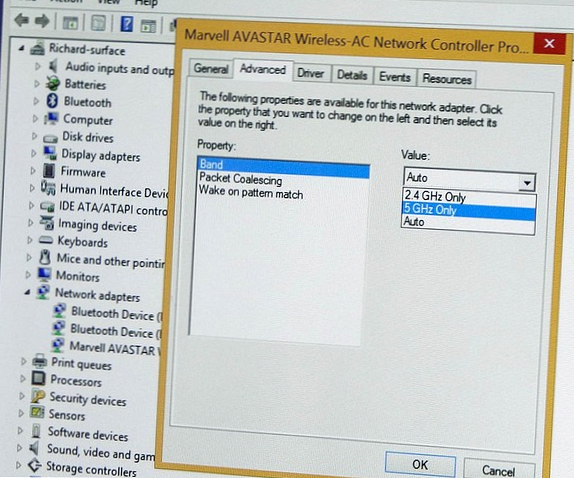
Windows 10 přestane po aktualizaci zobrazovat Wi-Fi 5 GHz
Někteří uživatelé si stěžují, že po upgradu systému Windows 10 systém přestane vidět sítě Wi-Fi s frekvencí 5 GHz. Obvykle je problém vyřešen ručně stažením a instalací nejnovějšího ovladače bezdrátového adaptéru z webu výrobce. Je vhodné deaktivovat automatické aktualizace ovladačů..
Pokud adaptér nepodporuje 5 GHz síť
Pokud síťový adaptér nepodporuje sítě Wi-Fi na 5 GHz, použijte běžnou 2,4 GHz síť. Pokud opravdu chcete pracovat na nové frekvenci, můžete si koupit externí USB Wi-Fi adaptér s podporou pro 5 GHz (výše jsme popsali požadavky na standardy 802.11, které musí zařízení splňovat).











